Samsung Galaxy Fit GT-S5670: Развлечения
Развлечения: Samsung Galaxy Fit GT-S5670

›
Фотосъемка
Развлечения
1
В режиме ожидания откройте список приложений и
выберите пункт Камера.
Поверните устройство против часовой стрелки, чтобы
Камера
2
установить альбомный режим отображения.
В этом разделе описаны основные возможности создания и
просмотра фотоснимков и видеозаписей. С помощью камеры
3
Наведите камеру на объект съемки и настройте
можно делать фотографии с разрешением до 2560 x 1920
изображение.
пикселов (5 Мпикс) и видеозаписи с разрешением
1
до 640 x 480 пикселов.
2
6
Чтобы воспользоваться камерой, сначала необходимо
установить карту памяти.
3
Интерфейс камеры включается только в альбомном •
7
режиме отображения.
4
•
Коснитесь экрана, чтобы отобразить или скрыть
значки управления на видоискателе.
5
8
•
Если устройство не используется в течение
определенного времени, камера автоматически
выключается.
•
Вместимость встроенной памяти зависит от режима и
условий съемки.
Развлечения
47
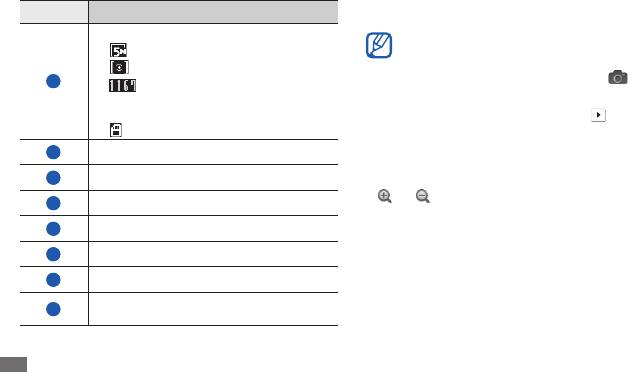
4
Нажимайте клавишу громкости для увеличения или
Номер Описание
уменьшения масштаба.
Проверка состояния и настроек камеры.
При съемке с самым высоким разрешением функция
• : разрешение
зума может быть недоступна.
• : тип экспозамера
5
Для съемки фотографии коснитесь значка
.
1
• : количество фотоснимков, которые
Снимок будет сохранен автоматически.
можно сохранить (в зависимости от
свободного места в памяти)
После создания снимков коснитесь значка
, чтобы
• : место хранения видеозаписей
просмотреть их.
2
Изменение режима съемки.
•
Прокрутите экран вправо или влево, чтобы просмотреть
другие снимки.
3
Изменение сюжета.
•
Чтобы изменить масштаб карты, коснитесь экрана и значка
или . Для изменения масштаба также можно дважды
4
Настройка яркости.
коснуться экрана.
5
Изменение настроек камеры.
•
Чтобы отправить снимок другим пользователям, выберите
пункт Отправить.
6
Переключение в режим видеозаписи.
•
Чтобы установить снимок в качестве фонового рисунка или
изображения для абонента, выберите пункт Установ.
7
Создание фотоснимков.
• Удалить.
Чтобы удалить снимок, выберите пункт
Просмотр только что сделанной
8
фотографии.
48
Развлечения
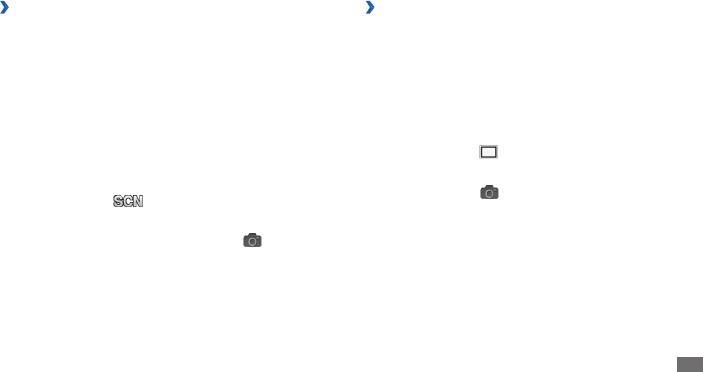
›
Съемка фотографий с помощью
›
Фотосъемка в режиме распознавания
параметров для разных сюжетов
улыбки
У камеры есть несколько предварительно заданных настроек
Камера способна распознавать лица людей в кадре и
для разных сюжетов. Можно просто выбрать нужный режим в
автоматически делать снимок, когда они улыбаются.
соответствии с условиями и объектами съемки.
1
В режиме ожидания откройте список приложений и
Например, если вы снимаете ночью, выберите ночной режим
выберите пункт Камера.
съемки с увеличенной экспозицией.
2
Поверните устройство против часовой стрелки, чтобы
1
В режиме ожидания откройте список приложений и
установить альбомный режим отображения.
выберите пункт Камера.
3
Коснитесь значка
→
Снимок улыбки.
2
Поверните устройство против часовой стрелки, чтобы
4
При необходимости измените параметры.
установить альбомный режим отображения.
5
Коснитесь значка
.
3
Коснитесь значка
и выберите сюжет.
6
Наведите объектив камеры на объект.
4
При необходимости измените параметры.
Устройство обнаружит лица в кадре и распознает их
5
Для съемки фотографии коснитесь значка
.
улыбки. Когда человек улыбнется, снимок будет сделан
автоматически.
Развлечения
49
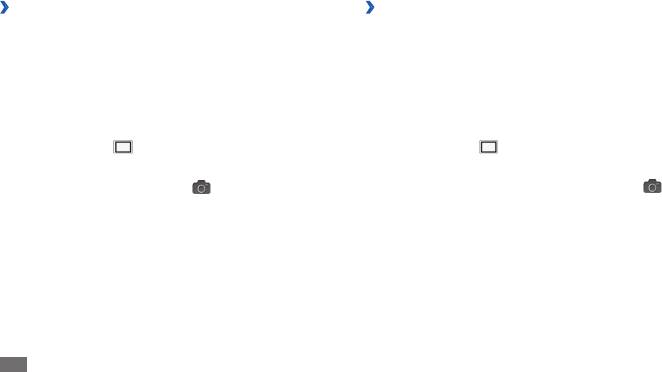
›
Серийная съемка
›
Панорамная съемка
С помощью встроенной камеры можно создавать серию
В режиме панорамной съемки можно делать широкоформатные
снимков движущегося объекта. Эта функция особенно полезна
фотоснимки. Этот режим лучше всего подходит для съемки
при съемке играющих детей или спортивных соревнований.
пейзажей.
1
В режиме ожидания откройте список приложений и
1
В режиме ожидания откройте список приложений и
выберите пункт Камера.
выберите пункт Камера.
2
Поверните устройство против часовой стрелки, чтобы
2
Поверните устройство против часовой стрелки, чтобы
установить альбомный режим отображения.
установить альбомный режим отображения.
3
Коснитесь значка
→
Непрерывный.
3
Коснитесь значка
→
Панорама.
4
При необходимости измените параметры.
4
При необходимости измените параметры.
5
Выберите и удерживайте значок
. Камера будет делать
5
Чтобы сделать первый снимок, коснитесь значка
.
снимки до тех пор, пока нажата эта клавиша.
6
Медленно перемещайте устройство в выбранном
направлении, соединяя края зеленой рамки с
видоискателем.
Когда зеленая рамка будет выровнена в видоискателе,
камера автоматически сделает следующий снимок.
7
Для добавления еще одного снимка к панораме повторите
шаг 6.
50
Развлечения
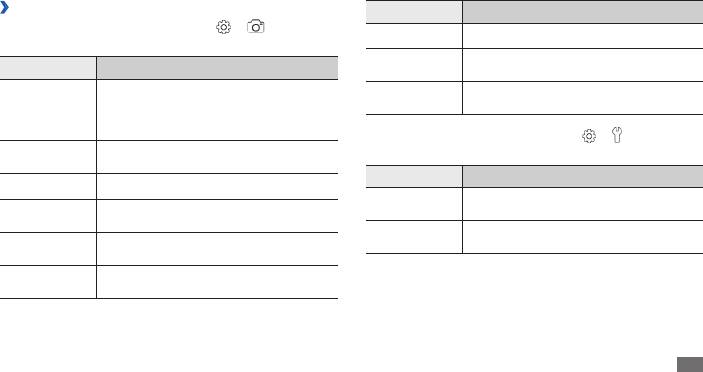
›
Настройка фотокамеры
Параметр Описание
Перед началом съемки коснитесь значка
→
для перехода
Экспозамер Выбор типа экспозамера.
к следующим параметрам.
Качество
Параметр Описание
Настройка качества снимков.
изображения
Съемка объектов крупным планом,
Регулировка контрастности,
Настроить
автоматическое распознавание
насыщенности и резкости изображения.
Режим фокуса
человеческого лица или фокусировка на
объекте съемки.
Перед началом съемки коснитесь значка
→
для перехода к
Установка временной задержки перед
следующим настройкам.
Таймер
созданием снимка.
Настройка Описание
Разрешение Изменение разрешения.
Отображение сетки на экране
Сетка
Изменение цветового баланса в
предварительного просмотра.
Баланс белого
соответствии с условиями освещения.
Отображение снимка сразу после его
Просмотр
Применение специальных эффектов,
создания.
Эффекты
например сепии или черно-белых тонов.
Настройка чувствительности датчика
ISO
изображения.
Развлечения
51
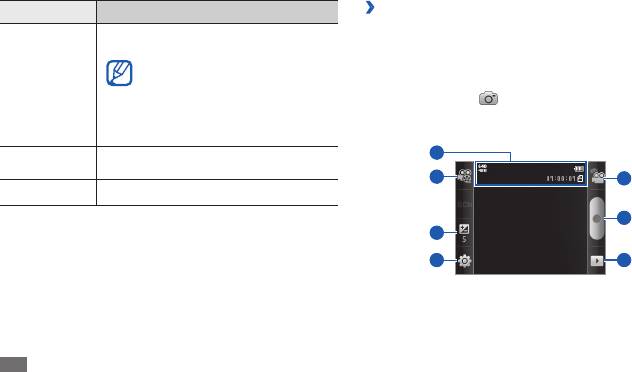
Настройка Описание
›
Видеосъемка
Добавление к снимкам сведений о
1
В режиме ожидания откройте список приложений и
выберите пункт Камера.
координатах.
При плохих метеоусловиях,
2
Поверните устройство против часовой стрелки, чтобы
а также в местах, где на пути
установить альбомный режим отображения.
GPS
GPS-сигнала могут возникнуть
3
Коснитесь значка
, чтобы перейти в режим видеозаписи.
препятствия (пространства
между зданиями, низменности),
4
Наведите камеру на объект съемки и настройте
изображение.
качество связи может снижаться.
Выбор звука, сопровождающего
1
Звук затвора
фотосъемку.
2
5
Сброс Сброс параметров меню и съемки.
6
3
4
7
52
Развлечения
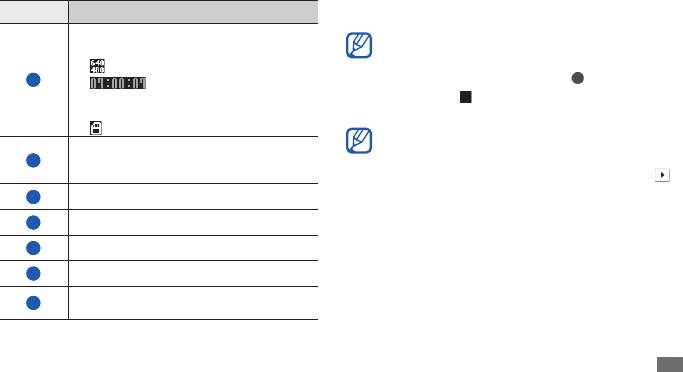
5
Нажимайте клавишу громкости для увеличения или
Номер Описание
уменьшения масштаба.
Проверка состояния и настроек
При съемке с самым высоким разрешением функция
видеокамеры.
зума может быть недоступна.
• : разрешение
1
6
Чтобы начать запись, коснитесь значка
.
• : оставшееся время
видеозаписи (в зависимости от
7
Коснитесь значка
, чтобы остановить запись.
свободного места в памяти)
Видеозапись будет сохранена автоматически.
• : место хранения видеозаписей
При записи видео на карту памяти с низкой скоростью
Изменение режима видеозаписи (для
передачи могут возникать сбои.
2
вложения в MMS-сообщение или обычного
сохранения).
Чтобы просмотреть видео после съемки, коснитесь значка
.
•
Прокрутите экран вправо или влево, чтобы просмотреть
3
Настройка яркости.
другие видеозаписи.
4
Изменение настроек камеры.
•
Чтобы отправить видеозапись другим пользователям,
выберите пункт Отправить.
5
Переключение в режим фотокамеры.
• Запуск.
Чтобы воспроизвести видеозапись, выберите пункт
6
Запись видео.
• Удалить.
Чтобы удалить видеозапись, выберите пункт
Просмотр только что сделанной
7
видеозаписи.
Развлечения
53
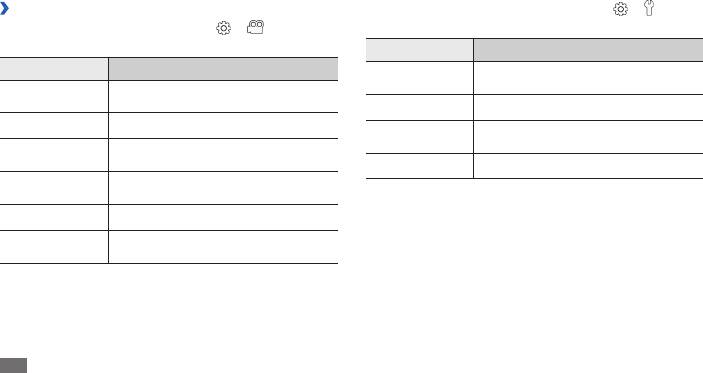
›
Настройка параметров видеозаписи
Перед началом видеосъемки коснитесь значка
→
для
Перед началом съемки коснитесь значка
→
перехода к следующим настройкам.
для перехода
к следующим параметрам.
Настройка Описание
Параметр Описание
Отображение сетки на экране
Сетка
предварительного просмотра.
Установка временной задержки перед
Таймер
созданием видеозаписи.
Запись звука Включение или выключение звука.
Разрешение Изменение разрешения.
Отображение видеозаписи после ее
Просмотр
создания.
Изменение цветового баланса в
Баланс белого
соответствии с условиями освещения.
Сброс Сброс параметров меню и съемки.
Применение специальных эффектов,
Эффекты
например сепии или черно-белых тонов.
Качество видео Настройка качества видеозаписей.
Регулировка контрастности,
Настроить
насыщенности и резкости изображения.
54
Развлечения
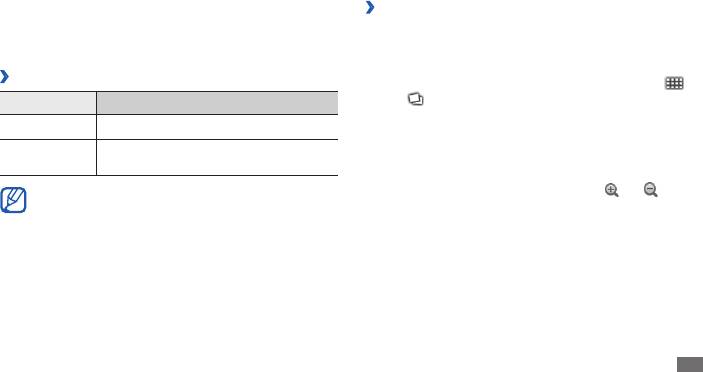
Галерея
›
Просмотр фотоснимков
В этом разделе описано, как просматривать фотографии и
1
В режиме ожидания откройте список приложений и
видеозаписи, хранящиеся на карте памяти.
выберите пункт Галерея.
2
Выберите папку.
›
Поддерживаемые форматы файлов
3
Чтобы изменить режим просмотра, коснитесь значка
или
в правом верхнем углу экрана.
Тип Формат
4
Выберите снимок для просмотра (без значка).
Изображение Расширение: bmp, gif, jpg, png, wbmp, agif
При просмотре изображения доступны следующие функции.
•
Расширение: 3gp, mp4
Видео
•
Прокрутите экран вправо или влево, чтобы просмотреть
Кодек: MPEG4, H.263, H.264•
другие снимки.
Поддержка некоторых форматов файлов зависит от •
• или . Также
Для изменения масштаба коснитесь значка
программного обеспечения устройства.
можно коснуться экрана двумя пальцами и развести их в
стороны, чтобы увеличить масштаб (сведите пальцы вместе,
•
Если попытаться открыть файл, размер которого
чтобы уменьшить его).
превышает емкость свободной памяти, может
произойти ошибка.
•
Чтобы запустить слайд-шоу в текущей папке, выберите пункт
Слайд-шоу. Коснитесь экрана, чтобы остановить слайд-шоу.
•
Чтобы выполнить дополнительные действия, такие как обмен
снимками, их удаление и редактирование, выберите пункт
Menu.
Развлечения
55
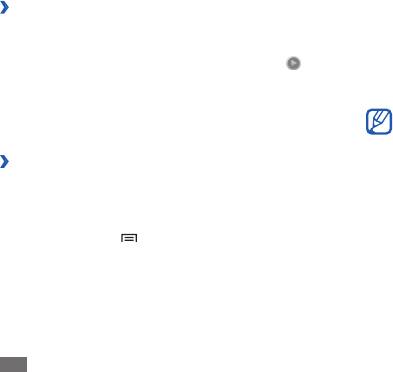
›
Воспроизведение видео
Музыка
1
В режиме ожидания откройте список приложений и
В этом разделе описаны возможности прослушивания музыки.
выберите пункт Галерея.
Музыкальный проигрыватель поддерживает следующие
форматы файлов: mp3, ogg, aac.
2
Выберите видеозапись для просмотра (со значком
).
Чтобы пользоваться музыкальным проигрывателем, сначала
3
Поверните устройство против часовой стрелки, чтобы
необходимо установить карту памяти.
установить альбомный режим отображения.
Если открыть музыкальный файл в приложении • Мои
4
Управляйте воспроизведением с помощью виртуальных
файлы, MMS-сообщении или веб-браузере, станут
клавиш.
доступны следующие форматы файлов: mid, xmf, rtttl,
imy, rtx, ota, amr, wav, mxmf.
›
Обмен изображениями и видеозаписями
•
Поддержка некоторых форматов файлов зависит от
1
В режиме ожидания откройте список приложений и
программного обеспечения устройства.
выберите пункт Галерея.
•
Если попытаться открыть файл, размер которого
2
Выберите папку.
превышает емкость свободной памяти, может
Нажмите клавишу [
произойти ошибка.
3
] и выберите изображения или
видеозаписи.
4
Выберите пункт
Отправить и укажите параметр обмена.
56
Развлечения
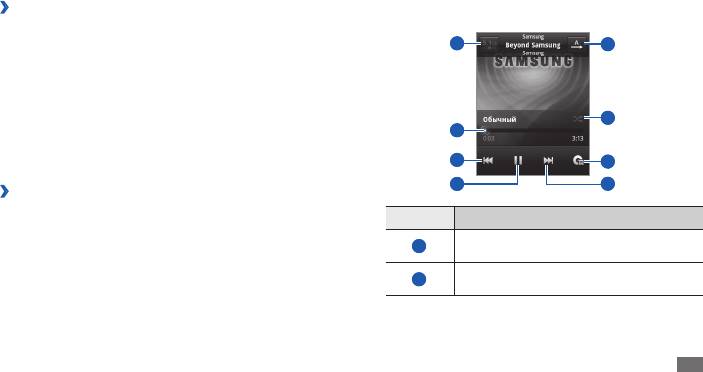
Для управления воспроизведением используются
›
Копирование музыкальных файлов на
3
следующие клавиши.
карту памяти
Для начала скопируйте файлы на карту памяти одним из
1
5
следующих способов.
•
Загрузка из Интернета с использованием беспроводного
подключения ► с. 70.
•
Загрузка с ПК с помощью дополнительной программы
6
Samsung Kies ► с. 85.
2
• ► с. 82.
Прием файлов по Bluetooth
• ► с. 86.
Копирование на карту памяти
3
7
4
8
›
Воспроизведение музыки
После передачи музыкальных файлов в память устройства или
Номер Описание
на карту памяти выполните следующие действия.
Включение 5.1-канальной звуковой системы
1
В режиме ожидания откройте список приложений и
1
при подключенной гарнитуре.
выберите пункт Музыка.
1
Переход к определенному месту в файле
2
2
Выберите музыкальную категорию и музыкальный файл.
путем перемещения ползунка.
Развлечения
57
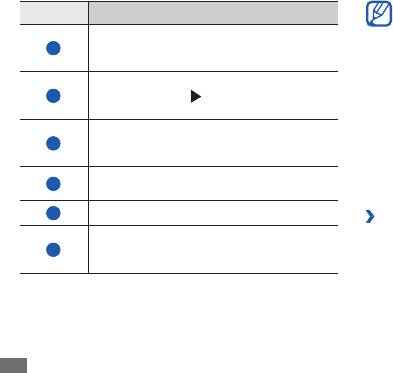
Воспроизведением можно управлять с помощью •
Номер Описание
гарнитуры. Чтобы приостановить или возобновить
Переход к предыдущему файлу; переход
воспроизведение, нажмите кнопку гарнитуры. Чтобы
3
назад в пределах файла (нажмите и
открыть музыкальный проигрыватель, нажмите и
удерживайте).
удерживайте кнопку гарнитуры.
Приостановка воспроизведения;
•
При воспроизведении многоканального содержимого,
4
коснитесь значка
, чтобы продолжить
например DVD-фильмов, наушники SRS CS
™
создают
воспроизведение.
5.1-канальное объемное звучание по сравнению с
обычными наушниками и наушниками-вкладышами.
Изменение режима повтора (повтор
5
выключен, повтор одного файла, повтор
•
Технология WOW HD
™
значительно повышает
всех файлов).
качество звучания, обеспечивая динамичный
трехмерный звук благодаря глубоким насыщенным
1
Включение режима воспроизведения
6
басам и чистому воспроизведению высоких частот.
файлов в случайном порядке.
7
Переход к списку воспроизведения.
›
Создание списка воспроизведения
Переход к следующему файлу; прокрутка
1
В режиме ожидания откройте список приложений и
8
записи вперед (коснитесь значка и
выберите пункт Музыка.
удерживайте касание).
2
Выберите музыкальную категорию и музыкальный файл.
1. Значки появляются при прикосновении к экрану
проигрывателя.
58
Развлечения
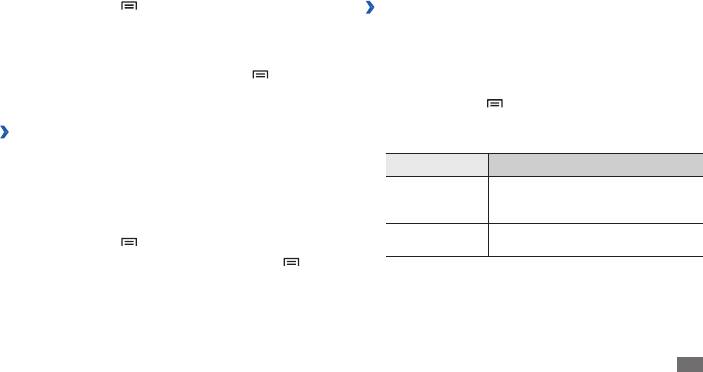
3
Нажмите клавишу [
]
→
Добавить в список
→
Новые.
›
Изменение настроек музыкального
4
Введите название нового списка воспроизведения и
проигрывателя
выберите пункт Сохранить.
1
В режиме ожидания откройте список приложений и
5
Чтобы добавить файл в список воспроизведения, запустите
выберите пункт Музыка.
воспроизведение файла, нажмите клавишу [ ]
Выберите музыкальную категорию и музыкальный файл.
→
2
Добавить в список и укажите новый список
воспроизведения.
3
Нажмите клавишу [
]
→
Настройки.
4
Можно изменять следующие параметры музыкального
›
Воспроизведение файлов в случайном
проигрывателя.
порядке («вечеринка»)
Параметр Описание
В режиме «вечеринка» устройство воспроизводит файлы в
случайном порядке.
Включение виртуальной
5.1-канальный
5.1-канальной звуковой системы при
1
В режиме ожидания откройте список приложений и
звук
подключении гарнитуры.
выберите пункт Музыка.
Выбор типа эквалайзера по
2
Нажмите клавишу [
]
→
Режим Party shue.
Эквалайзер
умолчанию.
3
Чтобы отключить эту функцию, нажмите клавишу [
]
→
Случайный порядок (вечеринка) отключен.
Развлечения
59
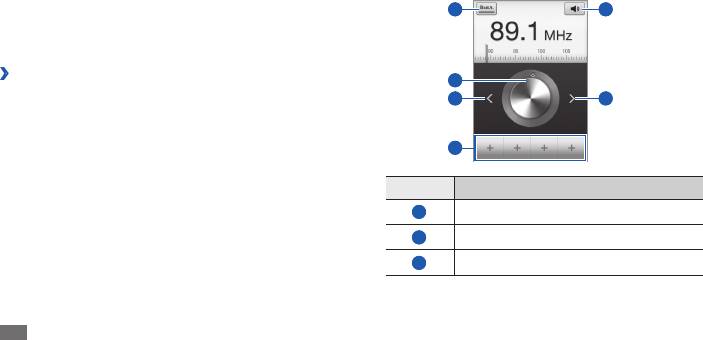
3
Для управления FM-радио можно использовать следующие
FM-радио
клавиши.
В этом разделе описано, как прослушивать на устройстве
1 5
музыку или новости, транслируемые по FM-радио. Для начала
необходимо подключить к устройству гарнитуру, которая
выполняет функцию антенны радиоприемника.
›
Прослушивание FM-радио
2
1
Подключите гарнитуру к устройству.
3
3
2
В режиме ожидания откройте список приложений и
выберите пункт FM-радио.
Начнется автоматический поиск и сохранение доступных
4
радиостанций.
Номер Описание
1
Включение или выключение FM-радио.
2
Тонкая настройка частоты.
3
Поиск доступной радиостанции.
60
Развлечения
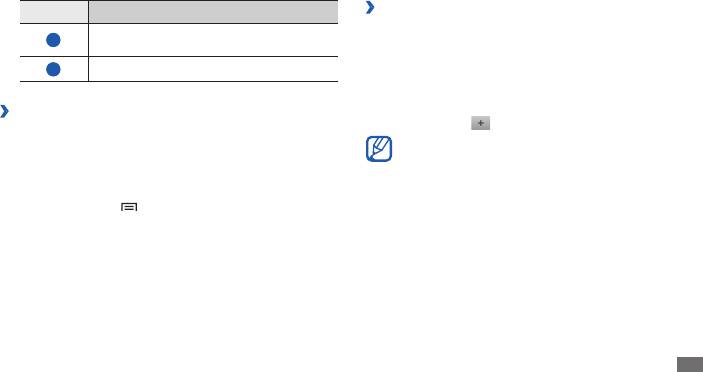
Номер Описание
›
Добавление радиостанции в список
избранных
Добавление текущей радиостанции в список
4
избранных.
1
Подключите гарнитуру к устройству.
5
Регулировка громкости звука.
2
В режиме ожидания откройте список приложений и
выберите пункт FM-радио.
3
Прокрутите изображение, чтобы выбрать радиостанцию.
›
Автоматическое сохранение
4
Выберите пункт
, чтобы добавить ее в список избранных.
радиостанции
Можно добавить название радиостанции или удалить
1
Подключите гарнитуру к устройству.
ее. Для этого коснитесь и удерживайте радиостанцию
в списке избранных, затем выберите пункт
2
В режиме ожидания откройте список приложений и
выберите пункт FM-радио.
Переименовать или Удалить соответственно.
3
Нажмите клавишу [
]
→
Поиск
→
и параметр поиска.
Начнется автоматический поиск и сохранение доступных
радиостанций.
Развлечения
61
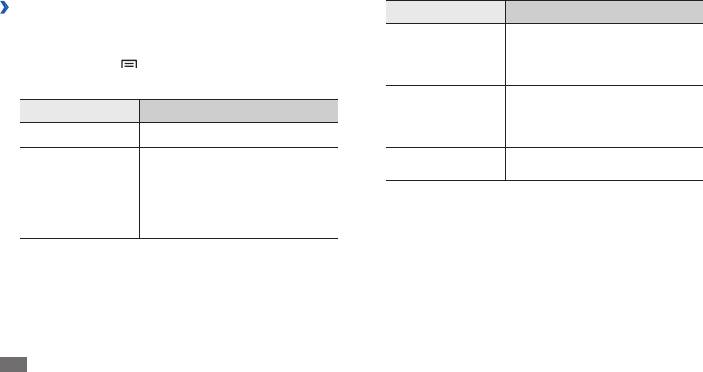
›
Настройка параметров FM-радио
Параметр Описание
1
В режиме ожидания откройте список приложений и
Отображение названия
выберите пункт FM-радио.
радиостанции на экране FM-
Название станции
2
Нажмите клавишу [
]
→
Настройки.
радио; доступно не для всех
радиостанций.
3
Измените следующие параметры FM-радио.
Настройка FM-радио на
Параметр Описание
Альтернативная
выполнение повторного поиска
частота
радиостанции при низком уровне
РЕГИОН Выбор региона.
текущего сигнала.
Работа FM-радио в фоновом
Автоотключение
Автоматическое выключение FM-
режиме во время использования
FM-радио
радио через определенное время.
Фоновое
других приложений Когда эта
воспроизведение
функция включена, можно
управлять FM-радио с панели
ссылок.
62
Развлечения


